اليك أفضل برامج لمراقبة وقياس درجة حرارة المعالج (وحدة المعالجة المركزية) للكمبيوتر باستخدام هذه الأدوات المجانية لنظام التشغيل ويندوز 10.
إذا كنت ترغب في الحفاظ على جهاز الكمبيوتر في حالة جيدة ، فأنت بحاجة إلى مراقبة موارد النظام. ونظرًا لأننا نقوم الآن بالكثير من الأشياء باستخدام أجهزة الكمبيوتر التي تعمل بنظام الويندوز ، فإن مراقبة موارد النظام تصبح مهمة للغاية.
يمكن أن تكون معرفة قيم وقدرات جهاز الكمبيوتر وقيوده منقذة للحياة في العديد من المواقف. لذلك ، إذا كنت ترغب في استخدام جهاز الكمبيوتر بأقصى إمكاناته دون إتلافه أو ارتفاع درجة حرارته ، فأنت بحاجة أيضًا إلى مراقبة درجة حرارة وحدة المعالجة المركزية (CPU).
محتويات المقال
قائمة أفضل 10 أدوات لمراقبة درجة حرارة المعالج لنظام التشغيل ويندوز
سنشاركك في هذه المقالة قائمة لأفضل برامج مراقبة درجة البروسيسور لنظامي التشغيل (ويندوز 10 – ويندوز 11). لذلك ، هيا بنا نتعرف على ذلك.
1. Open Hardware Monitor
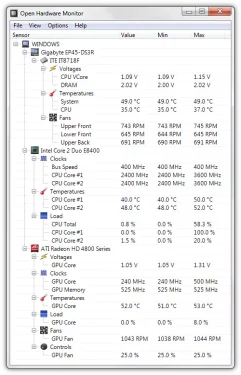
يعد برنامج Open Hardware Monitor أحد أفضل برامج ويندوز 10 وأفضلها تصنيفًا للتحقق من درجة الحرارة المعالج. يحتوي البرنامج على واجهة نظيفة للغاية وخفيفة الوزن بشكل لا يصدق.
باستخدام برنامج Open Hardware Monitor ، يمكنك مراقبة الجهد وسرعة المروحة وسرعات الساعة أيضًا. بصرف النظر عن ذلك ، فإنه يعرض لك أيضًا الكثير عن وحدة اللوحة الأم والرسومات الخاصة بالكمبيوتر.
2. CPU Thermometer
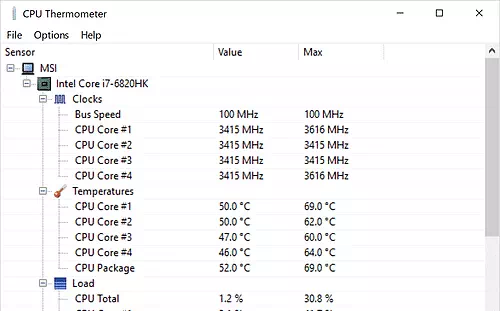
يعد مقياس حرارة المعالج (وحدة المعالجة المركزية) أفضل أداة أخرى لمراقبة وحدة المعالجة المركزية في القائمة والتي تعمل مع معالجات AMD و Intel.
إن الشيء العظيم في ميزان حرارة وحدة المعالجة المركزية هو أنه يعرض نوى وحدة المعالجة المركزية ودرجة حرارتها. ليس ذلك فحسب ، بل يوضح مقياس حرارة وحدة المعالجة المركزية أيضًا سعة تحميل وحدة المعالجة المركزية لكل نواة.
3. Core Temp
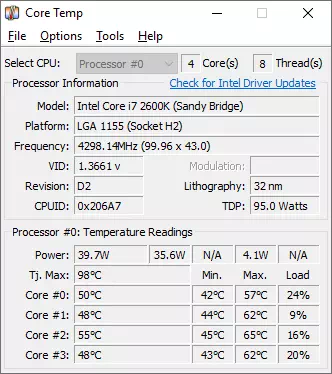
إذا كنت تبحث عن أداة مراقبة درجة حرارة المعالج (وحدة المعالجة المركزية) صغير الحجم وفي نفس الوقت خفيف الوزن وسهلة الاستخدام لنظام التشغيل ويندوز 10 ، فأنت بحاجة إلى تجربة برنامج Core Temp.
إنها أداة خفيفة الوزن تعمل في علبة النظام وتراقب درجة حرارة البروسيسور (CPU) باستمرار. كما أنه يضيف مقياس درجة حرارة وحدة المعالجة المركزية على علبة النظام.
4. HWMonitor
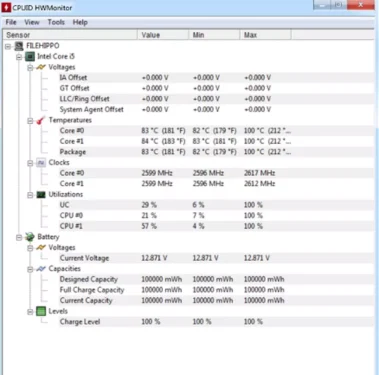
برنامج HWMonitor هو واحد من أكثر أدوات مراقبة المعالج تقدمًا ، والتي تعرض درجة الحرارة الحالية للوحة الأم وبطاقة الرسومات ووحدة المعالجة المركزية والقرص الصلب. ليس ذلك فحسب ، بل يعرض أيضًا أحمال وحدة المعالجة المركزية في الوقت الفعلي أيضًا.
ومع ذلك ، فإن الأداة متقدمة قليلاً ، والتقارير معقدة جدًا بحيث يصعب فهمها. لذلك ، إذا كان لديك أي معرفة تقنية فيما يتعلق بكيفية عمل النواة ، فقد يكون HWMonitor هو الخيار الأفضل لك.
5. MSI Afterburner

أداة MSI Afterburner ليست بالضبط أداة لمراقبة درجة حرارة وحدة المعالجة المركزية. إنه برنامج بطاقة الرسومات الأكثر استخدامًا والذي يمنحك تحكمًا كاملاً في أجهزتك.
باستخدام MSI Afterburner ، يمكنك بسهولة مراقبة أجهزتك في الوقت الفعلي. يمكنك التحقق من درجة حرارة وحدة المعالجة المركزية أو وحدة معالجة الرسومات ، وسرعات الساعة ، وغير ذلك.
6. Speccy
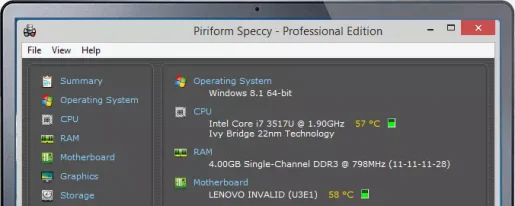
برنامج Speccy هي أداة لإدارة النظام والتحقق أيضًا من تحديثات البرامج. بصرف النظر عن ذلك ، يعرض القسم المتقدم من برنامج Speccy أيضًا درجة حرارة وحدة المعالجة المركزية في الوقت الفعلي.
يعمل البرنامج على كل من أجهزة الكمبيوتر ذات المعالج 32 بت و 64 لكن ، وهو واحد من أفضل أدوات مراقبة وحدة المعالجة المركزية المتاحة.
7. HWiNFO
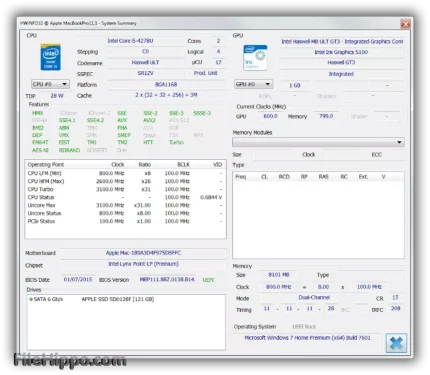
برنامج HWiNFO هو واحد من أفضل أدوات مراقبة وتشخيص النظام الاحترافية المجانية المتوفرة. يُعرف البرنامج بتحليل الأجهزة الشامل والمراقبة وإعداد التقارير لنظامي التشغيل (ويندوز – DOS).
يعرض برنامج HWiNFO كل شيء ، بما في ذلك معلومات (CPU) وحدة المعالجة المركزية ومعلومات (GPU) وحدة معالجة الرسوميات والسرعة الحالية والجهد ودرجة الحرارة وغير ذلك.
8. SIW

إذا كنت تبحث عن برنامج لعرض معلومات لنظام بالكامل وفي نفس الوقت خفيف على نظام وبندوز ، فابحث عن SIW. حيث أنه برنامج متقدم لمراقبة النظام لنظام التشغيل ويندوز يقوم بتحليل أداء جهاز الكمبيوتر ويجمع المعلومات المهمة عنه.
بمجرد التثبيت ، يتواجد برنامج SIW في الخلفية ويتحقق من البرامج والأجهزة ومعلومات الشبكة وغيرها الكثير. ليس هذا فحسب ، بل إنه يعرض لك المعلومات بطريقة سهلة الفهم للغاية.
9. AIDA64
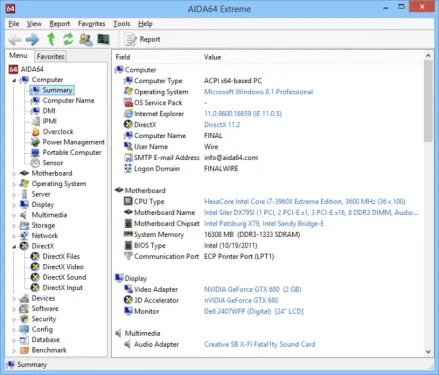
لا يقوم برنامج AIDA64 بتحليل كل جزء من جهاز الكمبيوتر ، ولا يعرض تقريرًا مفصلاً للغاية. ومع ذلك ، فإنه يعرض التفاصيل الأكثر صلة التي كانت مطلوبة لمراقبة النظام بشكل صحيح. باستخدام برنامج AIDA64 ، يمكنك التحقق بسرعة من درجة حرارة اللوحة الأم لجهاز الكمبيوتر ، وحدة المعالجة المركزية (CPU) ، وحدة معالجة الرسوميات (GPU) ، PCH ، GPU ، SSD ، وغيرها. مقارنة بجميع الأدوات الأخرى ، من السهل فهم تقارير AIDA64.
10. ASUS AI Suite
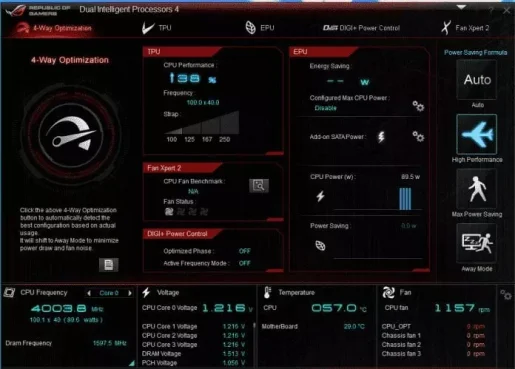
إذا كنت تستخدم جهاز كمبيوتر أو كمبيوتر محمول من شركة ASUS ، فقد يكون ASUS AI Suite هو الخيار الأفضل. مع ASUS AI Suite ، يمكنك التحقق بسرعة من درجة حرارة وحدة المعالجة المركزية (CPU) في الوقت الفعلي.
تهدف مجموعة ASUS AI Suite إلى خفض سرعة المعالج ورفع ترددها. يمكن لبرنامج ASUS AI Suite أيضًا تحسين إعدادات وحدة المعالجة المركزية (CPU) لتقديم أفضل أداء.
وهذه هي أفضل 10 أدوات لمراقبة وقياس سرعة المعالج (وحدة المعالجة المركزية) التي يمكنك استخدامها الآن. إذا كنت تعرف أي برنامج آخر من هذا القبيل ، فأخبرنا بذلك في التعليقات.
قد يهمك أيضًا التعرف على:
- أسهل طريقة لمعرفة نوع وموديل اللابتوب بدون برامج
- كيفية التحقق من حجم ذاكرة الوصول العشوائي (RAM) ونوعها وسرعتها في الويندوز
- كيفية البحث عن الرقم التسلسلي للاب توب
- معرفة كيفية تحميل وتثبيت تعريفات أجهزة ديل من الموقع الرسمي
نأمل أن تجد هذه المقالة مفيدة لك في معرفة أفضل 10 برامج لمراقبة وقياس درجة حرارة المعالج للكمبيوتر ويندوز 10. شاركنا رأيك وتجربتك في التعليقات.









